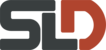Purchase Order - การสร้างใบสั่งซื้อ
Purchase Order คือ การสร้างเอกสารที่ใช้ในการสั่งซื้อสินค้าหรือบริการจากผู้ขาย โดยระบุรายละเอียด เช่น รายการสินค้า จำนวน ราคา
และเงื่อนไขการจัดส่ง ใบสั่งซื้อนี้จะช่วยให้กระบวนการจัดซื้อมีความชัดเจน และสามารถติดตามสถานะการสั่งซื้อได้ง่าย
Menu Path: 1. จากหน้าจอ Requisition กดปุ่ม Create Purchase Order จะแสดงหน้าจอ Order Requisition
Menu Path: 2. Transaction > Purchase > Order Requisitions เลือก PR ที่ต้องการสร้าง PO

No. | Field | Description | Mandatory |
1 | Vendor | ระบุชื่อผู้ขาย | Yes |
2 | Subsidiary | ระบุบริษัทในกรณีใช้ OneWorld | Yes |
3 | Currency | ระบุสกุลเงิน | Default |
4 | Order Rate | ระบุราคาต่อหน่วย | Yes |
5 | Submit | กดปุ่ม Submit เพื่อสร้างเอกสารใบสั่งซื้อ | Yes |
หน้า Purchase Order
No. | Field | Description | Mandatory |
Primary Information | |||
1 | Custom Form | เลือกแบบฟอร์ม(UI)ที่ต้องการใช้ในการบันทึกข้อมูล | Yes |
2 | Vendor # | ระบุเลขที่เอกสารจากผู้ขาย | No |
3 | Vendor | ตรวจสอบชื่อผู้ขาย | Yes |
4 | Date | ระบุวันที่เอกสาร | Yes |
5 | Receive By | ระบุวันที่ต้องการรับสินค้า | Yes |
Classification | |||
1 | Subsidiary | ระบุบริษัทในกรณีใช้ OneWorld | Yes |
2 | Location | ระบุคลังสินค้า | No |
3 | Class | ระบุประเภท Class (ถ้ามี) | No |
4 | Currency | ระบุสกุลเงิน | No |
Subtabs > Items
| |||
| No. | Field | Description | Mandatory |
| 1 | Item | ตรวจสอบ Item สินค้า/บริการ | Yes |
2 | Quantity | ตรวจสอบจำนวน | Yes |
3 | Units | ตรวจสอบหน่วยนับ | Yes |
4 | Description | ตรวจสอบรายละเอียดสินค้า/บริการ | No |
5 | Rate | ตรวจสอบราคาต่อหน่วย | Yes |
6 | Amount | ตรวจสอบราคารวม | Yes |
7 | Tax Code | ระบุประเภทภาษีซื้อ | Yes |
8 | Tax Rate | อัตราภาษี | Yes |
9 | Gross AMT | มูลค่ารวมภาษีมูลค่าเพิ่ม | Yes |
10 | Tax AMT | มูลค่าภาษีมูลค่าเพิ่ม | Yes |
11 | Save | กดปุ่ม Save เพื่อบันทึกเอกสารสั่งซื้อ | Yes |